win10系统不仅增强了易用性和安全性,还增加了游戏模式。很多游戏玩家已经将系统升级到了win10。不过有部分CF玩家发现在win10系统下无法调整全屏。这是怎么回事?别着急,下面小编就教你如何解决
win10系统下如何将CF调整为全屏?本以为系统升级到win10后就可以痛痛快快的玩游戏了,没想到打开CF后,屏幕两边都是黑的,光看着就觉得不好意思。那就来看看小编整理的win10cf调整全屏图文教程吧。只需几个步骤即可完成。
win10玩cf如何调全屏
1. 在Cortana 搜索框中输入注册表编辑器,然后单击搜索结果将其打开。
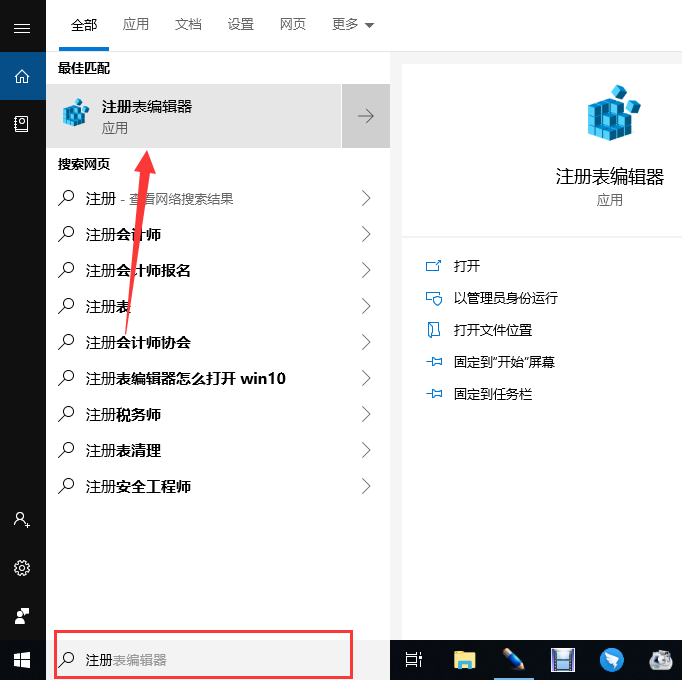
全屏图片-1
2.HKEY_LOCAL_MACHINE\SYSTEM\CurrentControlSet\Control\GraphicsDrivers\Configuration
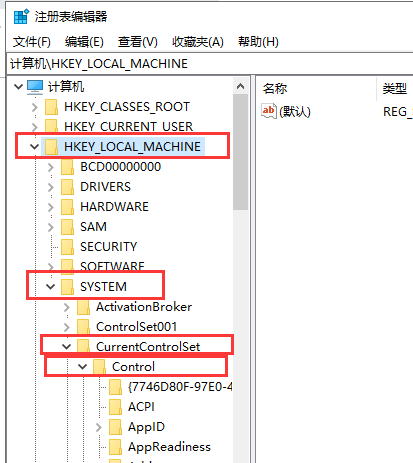
参见图2
3. 右键单击配置文件并选择搜索

win10玩cf如何调全屏图-3
4. 在打开的搜索窗口中,输入“Scaling”,然后单击“查找下一个”
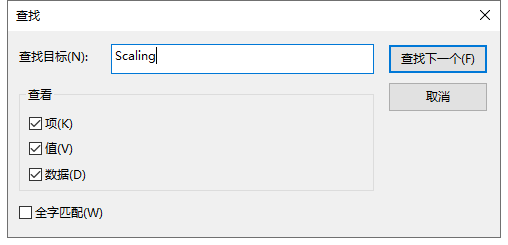
参见图4
5.在右侧窗口中找到Scaling,右键单击,选择Modify
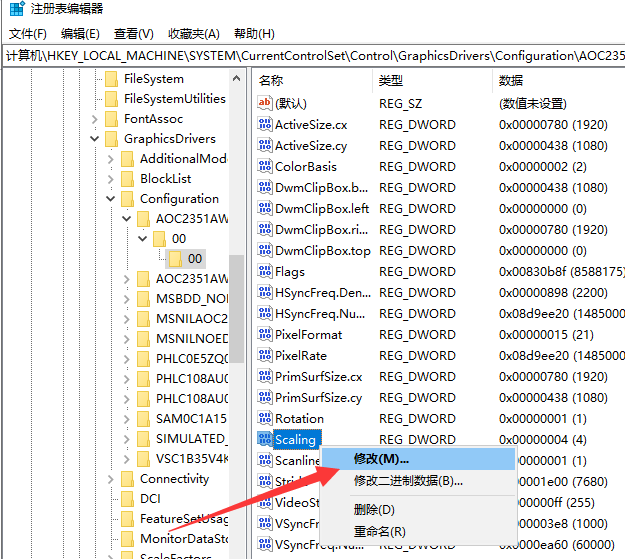
win10玩cf如何调全屏图-5
6、将数值数据4改为3。打开CF后,你会发现可以进入全屏了
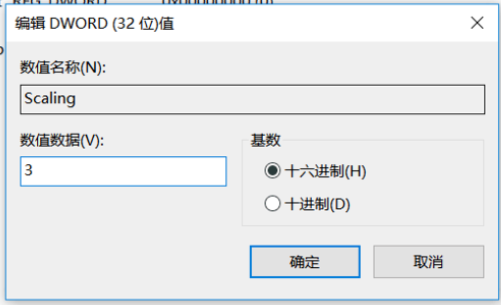
win10 图6
以上就是win10系统将CF调整为全屏的方法。一旦你学会了,现在就尝试一下。
分享到: